Installieren eines Reporting Services 2016-Berichtsservers im nativen Modus
Gilt für: SQL Server Reporting Services (2016) ❌ SQL Server Reporting Services (2017) ❌ Power BI-Berichtsserver
Die Installation von SQL Server Reporting Services (SSRS) im nativen Modus bietet Zugriff auf ein Webportal, mit dem Sie Berichte und andere Elemente verwalten können.
Hinweis
Weitere Informationen zum Power BI-Berichtsserver finden Sie unter Installieren von Power BI-Berichtsserver.
Sie können einen SSRS-Berichtsserver im nativen Modus über den SQL Server-Installationsassistenten oder über eine Befehlszeile installieren. Wenn Sie den Installations-Assistenten verwenden, haben Sie zwei Optionen:
- Dateien installieren und Standardeinstellungen für den Server konfigurieren
- Nur die Dateien installieren
Dieser Artikel zeigt die erste Option der Installation und Konfiguration einer Berichtsserverinstanz, die die Standardkonfiguration für den nativen Modus ist. Nach Abschluss der Installation ist der Berichtsserver für die Anzeige und Verwaltung von Berichten einsatzbereit.
Wenn Sie Funktionen wie die Power BI-Integration und die E-Mail-Zustellung mit Abonnementverarbeitung nutzen möchten, müssen Sie zusätzliche Konfigurationsschritte vornehmen.
Voraussetzungen
Die Hardware und Software, die für SQL Server 2016 erforderlich sind. Weitere Informationen finden Sie unter SQL Server 2016 und 2017: Hardware- und Softwareanforderungen.
Die Möglichkeit, SSRS und die SQL Server-Datenbank-Engine zusammen in derselben Instanz zu installieren. Die Datenbank-Engine-Instanz beherbergt die Berichtsserver-Datenbanken, die während des Installationsprozesses erstellt und konfiguriert werden.
Ein Benutzerkonto, das die folgenden Anforderungen erfüllt:
- Ist Mitglied der lokalen Administratorgruppe
- Hat die Berechtigung, auf Datenbanken der Datenbank-Engine-Instanz zuzugreifen und diese zu erstellen, die die Datenbanken des Berichtsservers bereitstellt
Die Standardwerte, die für die Reservierung der URLs des Berichtsservers und des Webportals benötigt werden. Zu diesen Werten gehören Port 80, ein starker Platzhalter und die Namen der virtuellen Verzeichnisse im Format ReportServer_<instance-name> and Reports_<instance-name>.
Die Standardwerte, die zum Erstellen der Berichtsserver-Datenbanken ReportServer und ReportServerTempDB erforderlich sind. Alle Datenbanken mit diesen Namen aus früheren Instanzen blockieren das Installationsverfahren. Um sie zu entsperren, müssen Sie die Datenbanken umbenennen, verschieben oder löschen.
Zugriff auf einen Domänencontroller mit Lese-/Schreibzugriff.
Wichtig
Sie können SSRS in einer Umgebung installieren, die über einen Domänencontroller ohne Schreibzugriff (RODC) verfügt. SSRS benötigt jedoch Zugriff auf einen Domänencontroller mit Lesezugriff, um ordnungsgemäß zu funktionieren. Wenn SSRS nur Zugriff auf ein RODC hat, kann es zu Fehlern kommen, wenn Sie versuchen, den Dienst zu verwalten.
Standardkonfiguration
Der Installations-Assistent installiert die folgenden SSRS-Funktionen, wenn Sie die Option für die Standardkonfiguration für den nativen Modus auswählen:
- Der Berichtsserverdienst, der die folgenden Komponenten umfasst:
- Der Webservice des Berichtsservers
- Die Anwendung für die Hintergrundverarbeitung
- Das Webportal zur Anzeige und Verwaltung von Berichten und Berechtigungen
- Berichtsserver-Konfigurations-Manager
- Die SSRS-Befehlszeilendienstprogramme rsconfig.exe, rskeymgmt.exe und rs.exe
Wenn Sie SQL Server Management Studio und SQL Server Data Tools (SSDT) verwenden möchten, müssen Sie diese Komponenten separat herunterladen und installieren.
Der Installations-Assistent konfiguriert die folgenden Komponenten während einer Berichtsserver-Installation im nativen Modus:
- Ein Dienstkonto für den Berichtsserverdienst
- Die URL des Webdienstes des Berichtsservers
- Die Webportal-URL
- Die Datenbanken des Berichtsservers
- Zugriff des Dienstkontos auf die Datenbanken des Berichtsservers
- Verbindungsinformationen, auch als Datenquellenname (Data Source Name, DSN) bezeichnet, für die Berichtsserver-Datenbanken
Bei der Installation werden das unbeaufsichtigte Ausführungskonto, die Berichtsserver-E-Mail und eine Bereitstellung für horizontales Skalieren nicht konfiguriert. Außerdem werden die Verschlüsselungsschlüssel nicht gesichert. Sie können den Report Server Configuration Manager verwenden, um diese Eigenschaften zu konfigurieren. Weitere Informationen finden Sie unter Was ist eine Berichtsserver-Konfigurationsverwaltung (nativer Modus)?.
Sinnvoller Einsatz für die Installation der Standardkonfiguration im einheitlichen Modus
Wenn Sie SSRS in einem betriebsbereiten Zustand installieren möchten, wählen Sie die Standardkonfiguration. Dieser Modus automatisiert die erforderlichen Aufgaben des Report Server Configuration Manager. Nach Abschluss der Installation können Sie den Berichtsserver sofort verwenden.
Wenn Ihr Computer nicht alle Anforderungen für eine Standardinstallation erfüllt, können Sie die Standardkonfiguration nicht verwenden. Stattdessen müssen Sie SSRS im reinen Dateimodus installieren und dann den Report Server Configuration Manager verwenden, um SSRS nach Abschluss der Installation zu konfigurieren. Weitere Informationen finden Sie unter Reine Datei-Installation (Reporting Services).
Standard-URL-Reservierungen
URL-Reservierungen bestehen aus Präfix, Hostname, Port und virtuellem Verzeichnis:
| Teil | Beschreibung |
|---|---|
| Präfix | Das Standardpräfix ist http. Wenn Sie zuvor ein TLS-Zertifikat (Transport Layer Security) installieren, versucht der Installationsprozess, URL-Reservierungen zu erstellen, die das HTTPS-Präfix verwenden. |
| Hostname | Der Standardhostname ist ein Platzhalter (+). Dieses gibt an, dass der Berichtsserver eine beliebige HTTP-Anforderung an den angegebenen Port für einen beliebigen Hostnamen akzeptiert, der für den Computer steht, einschließlich https://<computername>/reportserver, https://localhost/reportserver und https://<IPAddress>/reportserver. |
| Port | Der Standardport ist 80. Wenn Sie einen anderen Port als Port 80 verwenden, müssen Sie diesen Port ausdrücklich zur URL hinzufügen, wenn Sie eine SSRS-Webanwendung in einem Browserfenster öffnen. |
| Virtuelles Verzeichnis | Bei der Installation werden standardmäßig virtuelle Verzeichnisse angelegt. Für den Berichtsserver-Webdienst ist das Verzeichnisformat ReportServer_<instance-name> und das standardmäßige virtuelle Verzeichnis ist Berichtsserver. Für das Webportal lautet das Format Reports_<instance-name> und das virtuelle Standardverzeichnis ist Berichte. |
Die folgenden URL-Zeichenfolgen enthalten Beispiele für die URL-Reservierungen:
https://+:80/reportserver, für den Berichtsserverhttps://+:80/reports, für das Webportal
Wenn Sie während des Installationsprozesses eine benannte Instanz konfigurieren, müssen Sie den Instanznamen in der URL des Berichtsservers und der URL des Webportals verwenden. Wenn Ihr Instanzname beispielsweise THESQLINSTANCE ist, verwenden Sie die folgenden URLs:
https://<server-name>/ReportServer_THESQLINSTANCEhttps://<server-name>/Reports_THESQLINSTANCE
Weitere Informationen Sie unter Konfigurieren von Berichtsserver-URLs (Berichtsserver-Konfigurations-Manager).
Installieren Sie den nativen Modus mit dem SQL Server-Installationsassistenten
Führen Sie die Schritte in den folgenden Abschnitten aus, um SSRS im nativen Modus zu installieren und die Standardeinstellungen für den Server zu konfigurieren.
Durchführen vorbereitender Schritte
Starten Sie den SQL Server-Installationsassistenten, indem Sie eine der folgenden Optionen wählen:
- Laden Sie SQL Server 2016 herunter und führen Sie die heruntergeladene Datei aus. Wählen Sie eine benutzerdefinierte Installation.
- Legen Sie das SQL Server -Installationsmedium ein. Führen Sie im Stammordner setup.exe aus.
Ein Fenster des SQL Server-Installationscenters wird geöffnet.
Wählen Sie unter SQL Server-Installationscenter die Option Installation und dann Neue SQL Server-Einzelplatzinstallation oder Features zu einer vorhandenen Installation hinzufügen aus.

Durchlaufen Sie die folgenden vorläufigen Seiten:
- Product Key
- Lizenzbedingungen
- Globale Regeln
- Microsoft Update
- Setupinstallationsdateien
- Installationsregeln
Einstellungen auswählen und überprüfen
Wählen Sie auf der Seite Featureauswahl des SQL Server-Installationsassistenten die folgenden Features aus:
- Datenbank-Engine-Dienste, sofern nicht eine Instanz der Datenbank-Engine bereits installiert ist
- Reporting Services – nativ
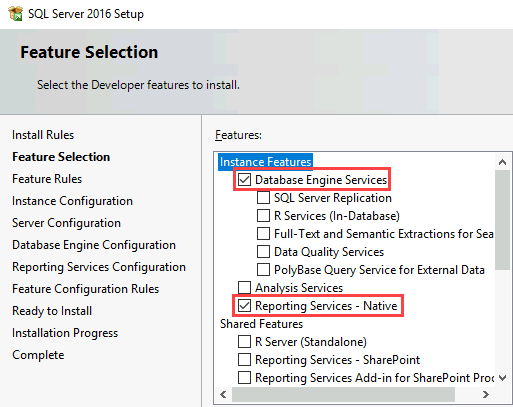
Überprüfen Sie auf der Seite Funktionsregeln, ob die Konfiguration jeden Test besteht.
Wenn Sie eine benannte Instanz konfigurieren möchten, gehen Sie wie folgt vor:
- Auf der Seite Instanzkonfiguration wählen Sie Benannte Instanz.
- Geben Sie neben der benannten Instanz den Namen der Instanz ein.
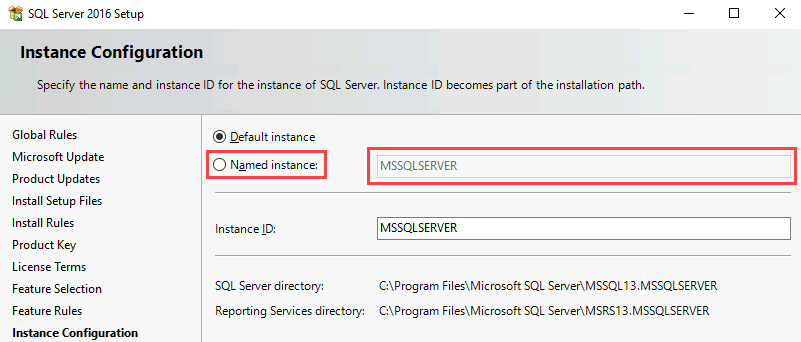
Wenn Sie das SSRS-Abonnementfeature verwenden möchten, führen Sie die folgenden Schritte aus:
- Suchen Sie auf der Seite Serverkonfiguration die Zeile für SQL Server-Agent.
- Wählen Sie unter Startup-Typ die Option Automatisch aus.

Fügen Sie auf der Seite Konfiguration der Datenbank-Engine SQL Server-Administratoren hinzu.
Wählen Sie auf der Seite Reporting Services-Konfiguration die Option Installieren und konfigurieren.

Hinweis
Die Option Installieren und konfigurieren ist nur verfügbar, wenn Sie zuvor auf der Seite Funktionsauswahl die Option Datenbank-Engine-Services ausgewählt haben.
Überprüfen Sie auf der Seite Funktionskonfigurationsregeln, ob die Konfiguration jeden Test besteht. Der Setup-Assistant wechselt automatisch zur nächsten Seite, wenn kein Test fehlschlägt. Die Tests überprüfen unter anderem, ob ein Berichtsserverkatalog und eine temporäre Katalogdatenbank bereits existieren.
Installieren Sie die Komponenten
Notieren Sie auf der Seite Bereit zur Installation den Pfad zur Konfigurationsdatei und wählen Sie dann Installieren. Die Konfigurationsdatei enthält eine Zusammenfassung der anfänglichen SQL Server-Konfiguration, einschließlich der installierten Komponenten, der Dienstkonten und der Administratoren.
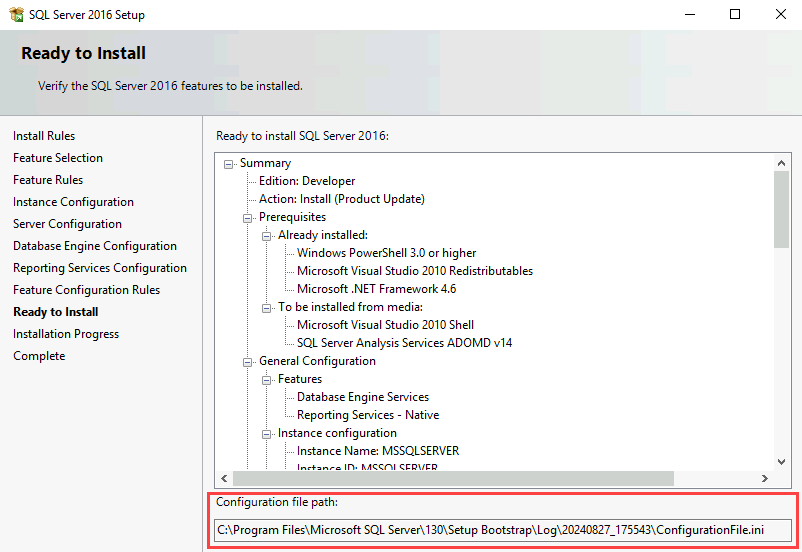
Wählen Sie auf der Seite Abschließen die Option Schließen aus.

Überprüfen der Installation
Die Auswahl der Standardkonfiguration garantiert nicht, dass der Berichtsserver nach Abschluss des Installationsvorgangs funktioniert. So kann es beispielsweise sein, dass die Standard-URLs beim Start des Dienstes nicht registriert sind. Führen Sie nach Abschluss des SQL Server-Installations-Assistenten die folgenden grundlegenden Schritte aus, um die Installation zu überprüfen:
Öffnen Sie den Report Server Configuration Manager und stellen Sie sicher, dass Sie eine Verbindung zum Berichtsserver herstellen können.
Öffnen Sie als Administrator einen Browser und verbinden Sie sich mit dem Webportal. Wechseln Sie z. B. zu
https://localhost/Reportsoderhttp://localhost/Reports.Öffnen Sie einen Browser als Administrator und stellen Sie eine Verbindung zur SSRS-Berichtsserver-Seite her. Wechseln Sie z. B. zu
https://localhost/ReportServeroderhttp://localhost/ReportServer.
Weitere Informationen finden Sie in den folgenden Artikeln:
- Verify a Reporting Services installation (Überprüfen einer Reporting Services-Installation)
- Behandlung von Problemen bei der Installation von Reporting Services
Weitere Konfigurationen
Um die Power BI-Integration so zu konfigurieren, dass Sie Berichtselemente an ein Power BI-Dashboard anheften können, siehe Power BI-Berichtsserverintegration (Configuration Manager).
Informationen zum Konfigurieren von E-Mails für die Verarbeitung von Abonnements finden Sie unter E-Mail-Einstellungen im nativen Modus von Reporting Services (Report Server Configuration Manager) und E-Mail-Zustellung in Reporting Services.
Informationen zum Konfigurieren des Webportals, damit Sie auf einem Berichtscomputer darauf zugreifen können, um Berichte anzuzeigen und zu verwalten, finden Sie unter Konfigurieren einer Firewall für den Berichtsserverzugriff und Konfigurieren eines Berichtsservers für die Remoteverwaltung.